现在windows xp系统已经停止更新了,ghost win7系统成为了最多网友使用的系统。所以ghost win7硬盘安装教程成为了最炙手可热的教程。小编早就为网友们准备好了ghost win7硬盘安装教程,下面就把ghost win7的硬盘安装教程分享给大家,让网友们都能顺利安装系统。
硬盘ghost安装win7系统的步骤:
步骤1、下载满足自身计算机的win7系统到硬盘的非系统安装盘内(系统安装盘就是windows系统的安装目录的盘);
步骤2、右键点击下载的ISO文件,并使用压缩软件进行解压
步骤3、打开解压好的ISO文件;
步骤4、点击“setup.exe”,弹出安装界面;
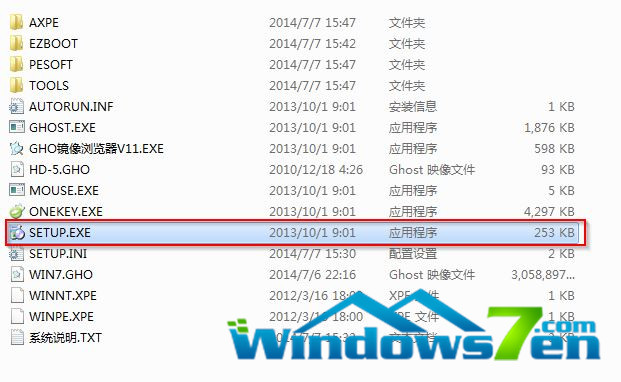
ghost win7硬盘安装教程图 1
步骤5、点击安装win7到第一个硬盘分区,会弹出onekey ghost的安装界面(注意这里可以选择安装到其它盘符,不过一般都是安装到C盘),点击确定;(如图2 、图3所示)
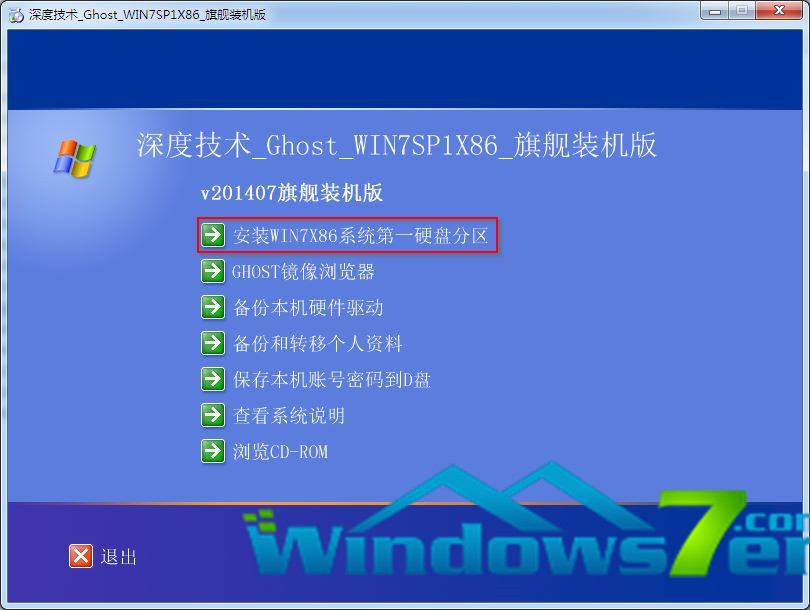
ghost win7硬盘安装教程图 2

ghost win7硬盘安装教程图 3
步骤6、等待计算机重启并自动安装win7系统;windows7系统安装就是这么简单。
以上的全部内容就是小编为网友们带来的ghost win7硬盘安装教程了,其实使用ghost win7使用硬盘安装系统真的非常简单,而且安装过程也非常有趣。所以小编希望网友们都能够学会使用硬盘安装系统,因为学会安装系统真的很重要。我们的官网里面还有非常多精彩教程等着大家。